코덱 설정하기 - 오디오 코덱의 음질 설정하기
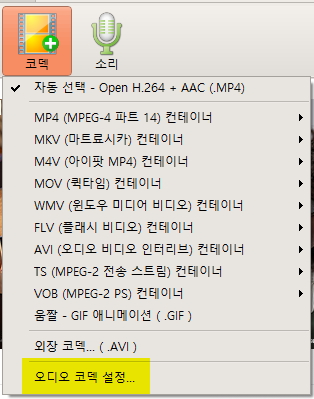
오캠(oCam)은 화면 녹화와 함께 고품질 오디오 녹음을 지원하는 사용자 친화적인 소프트웨어로, 다양한 오디오 코덱을 통해 원하는 음질로 녹음을 진행할 수 있는 강력한 기능을 제공합니다. 특히, 오캠은 AAC, MP3, MP2, WMA, FLAC과 같은 다양한 오디오 코덱을 지원하여 사용자가 녹화 목적에 맞는 최적의 음질을 선택할 수 있도록 돕습니다. 아래에서는 오캠에서 오디오 코덱을 설정하는 방법과 각 코덱의 특성 및 음질 설정에 대해 상세히 설명드리겠습니다. 이 가이드는 초보자부터 IT 전문가까지 누구나 쉽게 따라 할 수 있도록 구성되었습니다.
오디오 코덱 설정 방법
오캠에서 오디오 코덱을 설정하려면 먼저 프로그램의 메인 화면에 위치한 코덱 버튼을 클릭해야 합니다. 이 버튼을 클릭하면 비디오 및 오디오 설정을 관리할 수 있는 팝업 메뉴가 나타납니다. 이 메뉴에서 오디오 코덱 설정 옵션을 선택하면 오디오 코덱을 선택하고 세부적인 음질 설정을 조정할 수 있는 별도의 설정 창이 열립니다. 이 과정은 직관적이며, 몇 번의 클릭만으로 원하는 오디오 설정을 완료할 수 있습니다.
설정 창이 열리면 사용 가능한 오디오 코덱 목록과 각 코덱에 대해 지원되는 비트레이트 및 샘플레이트 설정이 표시됩니다. 사용자는 이 창에서 각 코덱의 특성에 맞는 음질 옵션을 선택할 수 있습니다. 예를 들어, 고음질이 필요한 경우나 파일 크기를 줄이고자 하는 경우에 따라 적합한 코덱과 설정을 선택할 수 있습니다. 원하는 코덱과 음질을 선택한 후 확인 버튼을 누르면 설정이 저장되며, 이후 녹화 시 해당 설정이 자동으로 적용됩니다. 이 과정은 간단하면서도 유연하여, 사용자가 원하는 오디오 품질을 쉽게 커스터마이징할 수 있습니다.
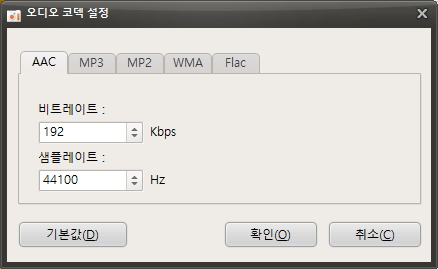
지원되는 오디오 코덱 및 음질 설정
오캠은 다양한 오디오 코덱을 지원하여 사용자가 녹화 목적에 따라 최적의 음질을 선택할 수 있도록 설계되었습니다. 각 코덱은 고유한 비트레이트와 샘플레이트 범위를 제공하며, 아래는 오캠에서 지원하는 주요 오디오 코덱과 그 특성에 대한 자세한 설명입니다.
1. AAC 코덱
비트레이트: 48kbps ~ 512kbps
샘플레이트: 7,350Hz ~ 96,000Hz
특징: AAC(Advanced Audio Coding)는 고효율 압축 기술을 통해 뛰어난 음질을 제공하는 현대적인 코덱입니다. 넓은 비트레이트와 샘플레이트 범위를 지원하므로, 음악, 강의, 또는 고품질 음성이 필요한 영상 녹화에 이상적입니다. 높은 비트레이트와 샘플레이트를 설정하면 선명하고 풍부한 음질을 얻을 수 있지만, 파일 크기가 커질 수 있으므로 저장 공간을 고려해야 합니다.
2. MP3 코덱
비트레이트: 48kbps ~ 320kbps
샘플레이트: 22,050Hz ~ 48,000Hz
특징: MP3는 전 세계적으로 널리 사용되는 오디오 포맷으로, 파일 크기와 음질 간의 균형이 뛰어납니다. 일반적인 화면 녹화, 음성 녹음, 또는 스트리밍에 적합하며, 대부분의 편집 소프트웨어 및 플랫폼과 높은 호환성을 자랑합니다. 320kbps로 설정하면 고음질을 유지하면서도 파일 크기를 적당히 관리할 수 있습니다.
3. MP2 코덱
비트레이트: 48kbps ~ 320kbps
샘플레이트: 16,000Hz ~ 48,000Hz
특징: MP2(MPEG-1 Audio Layer II)는 주로 방송 환경에서 사용되는 코덱으로, 안정적인 음질을 제공합니다. MP3에 비해 다소 오래된 포맷이지만, 특정 비디오 포맷과의 호환성이 높아 여전히 유용합니다. MP2는 간단한 음성 녹음이나 중간 수준의 음질이 필요한 경우 적합합니다.
4. WMA 코덱
비트레이트: 48kbps ~ 320kbps
샘플레이트: 8,000Hz ~ 48,000Hz
특징: WMA(Windows Media Audio)는 마이크로소프트에서 개발한 코덱으로, Windows 환경과의 높은 호환성을 자랑합니다. 저비트레이트에서도 양호한 음질을 유지하므로, 시스템 자원이 제한적인 환경에서 유리합니다. WMA는 간단한 음성 녹음이나 가벼운 파일 크기를 원하는 사용자에게 적합합니다.
5. FLAC 코덱
비트레이트: 비트레이트 설정은 없으며, 무손실 압축 방식 사용
샘플레이트: 8,000Hz ~ 192,000Hz
특징: FLAC(Free Lossless Audio Codec)은 원본 음질을 손실 없이 보존하는 무손실 코덱으로, 최고 수준의 음질을 제공합니다. 파일 크기가 다른 코덱에 비해 클 수 있지만, 음악 제작, 고해상도 오디오 녹음, 또는 아카이브 용도로 이상적입니다. FLAC은 음질에 민감한 전문 사용자에게 추천됩니다.
오디오 코덱 선택 시 고려사항
오디오 코덱을 선택할 때는 녹화 목적, 음질 요구사항, 그리고 시스템 환경을 종합적으로 고려해야 합니다. 예를 들어, 고음질 음악이나 강의 녹음에는 AAC 또는 FLAC이 적합하며, 파일 크기를 최소화해야 하는 경우에는 MP3나 WMA를 선택하는 것이 좋습니다. 비트레이트와 샘플레이트는 음질과 파일 크기에 직접적인 영향을 미치므로, 사용 목적에 맞게 조정하는 것이 중요합니다. 예를 들어, 게임 스트리밍처럼 배경 음악과 음성이 혼합된 콘텐츠를 녹화할 때는 높은 비트레이트(예: 256kbps 이상)와 샘플레이트(44,100Hz 이상)를 선택하여 선명한 음질을 유지하는 것이 좋습니다.
또한, 오디오 코덱 설정은 비디오 코덱과 독립적으로 작동하므로, 비디오와 오디오 설정 간의 균형을 맞추는 것이 중요합니다. 예를 들어, x264vfw와 같은 고화질 비디오 코덱과 FLAC을 조합하면 고품질 결과물을 얻을 수 있지만, 파일 크기가 상당히 커질 수 있으니 저장 공간과 처리 성능을 확인해야 합니다. 일부 코덱은 세부 설정(예: 스테레오/모노, 비트레이트 세부 조정 등)을 지원하므로, 필요에 따라 이를 활용하면 더욱 최적화된 녹음 환경을 구축할 수 있습니다.
오디오 코덱 설정 해제 및 기본값 복원
특정 오디오 코덱 설정을 사용하지 않고 기본 설정으로 복원하고 싶을 때는 간단한 절차를 통해 설정을 되돌릴 수 있습니다. 오캠의 코덱 메뉴로 이동하여 오디오 코덱 설정을 다시 연 뒤, 이전에 사용했던 내장 코덱(예: 기본 MP3 또는 AAC 설정)으로 전환하거나 설정을 초기화하면 됩니다. 설정 초기화 시 오캠은 자동으로 기본 오디오 코덱으로 복원되며, 이는 초보자도 쉽게 사용할 수 있는 안정적인 음질을 제공합니다. 이 과정은 직관적이며, 몇 번의 클릭으로 빠르게 완료할 수 있습니다.
만약 오디오 코덱 설정을 변경한 후 음질이 기대에 미치지 못하거나 시스템 자원이 과도하게 소모된다면, 기본 설정으로 돌아가거나 더 가벼운 코덱(예: MP3, 128kbps, 44,100Hz)을 선택하여 안정적인 녹음을 이어갈 수 있습니다. 오캠의 유연한 설정 덕분에 사용자는 언제든지 설정을 변경하며 최적의 환경을 구성할 수 있습니다.
오디오 코덱 사용의 장점과 주의사항
오캠에서 오디오 코덱을 활용하면 사용자가 원하는 음질과 파일 크기를 자유롭게 조정할 수 있다는 점이 큰 장점입니다. 예를 들어, FLAC은 무손실 음질을 제공하여 전문적인 오디오 작업에 적합하며, AAC는 고음질과 효율적인 압축을 동시에 충족합니다. 반면, 고음질 코덱은 시스템 자원을 더 많이 소모하고 파일 크기가 커질 수 있으므로, 사용 중인 하드웨어 사양과 저장 공간을 고려해야 합니다. 또한, 녹화 후 영상을 편집하거나 공유할 계획이라면, 선택한 코덱의 호환성을 확인하는 것이 중요합니다. 예를 들어, MP3와 AAC는 대부분의 플랫폼에서 지원되지만, FLAC은 일부 소프트웨어에서 추가 변환 작업이 필요할 수 있습니다.
오캠은 오디오 코덱 설정 외에도 마이크 입력, 시스템 사운드 조정 등 다양한 오디오 관련 기능을 제공하므로, 사용자는 녹화 환경에 따라 세부적인 조정을 할 수 있습니다. 예를 들어, 마이크 음성과 시스템 사운드를 동시에 녹음할 경우, 각 소스의 볼륨 레벨을 균형 있게 설정하여 최적의 오디오 품질을 유지할 수 있습니다.
오늘의 뉴스/팁
녹화 시 마이크와 컴퓨터 소리를 같이 녹음하는 방법(윈도우 비스타, 7, 8)
오캠 메인 화면에서 설정 버튼을 클릭합니다.

설정 창이 뜨면 왼쪽에 녹화 탭을 누른 후 오디오 장치 설정 체크박스에 체크하고 장치를 WASAPI (loopback)으로 선택합니다. ( 기본값으로 셋팅되어 있기 때문에 특별한 경우가 아닌 이상은 그대로 두시면 됩니다. )

시작 메뉴를 통해서 제어판으로 이동 후 소리 아이콘을 클릭합니다.

소리 설정 창이 뜨며 녹음 탭을 클릭하면 다음과 같이 마이크 항목이 나옵니다.

마이크 항목을 선택 후 오른쪽 버튼을 눌러서 속성 메뉴를 클릭합니다.

마이크 속성창이 뜨며 수신대기 탭을 클릭합니다.

이 장치로 듣기 체크박스에 체크한 후 적용버튼을 클릭합니다.
